cad测量面积快捷键,手机端如何测量建筑图纸的局部面积?
发表时间:2022年11月28日 星期一
CAD制图小伙伴们,有时候我们可能会遇到各种特殊情况。例如,在离开办公场所或是休闲在家的时候,突然要立刻查看CAD建筑图纸,还需要测量建筑图纸的局部面积。可是身边又没有电脑,那么手机里是否有可以查看CAD图纸的软件APP,能够使用cad测量面积快捷键,快速测量建筑图纸的局部面积呢?今天小编就给大家分享这样一款软件APP-迅捷CAD看图软件APP,具体演示如下:

1.我们先打开手机进入应用市场APP,然后搜索【迅捷CAD看图】下载安装包安装到手机桌面。PS:(苹果IOS系统或是安卓系统的手机都兼容的哦!)

2.然后返回到手机桌面,找到迅捷CAD看图APP的图标,点击打开进入迅捷CAD看图软件操作界面。
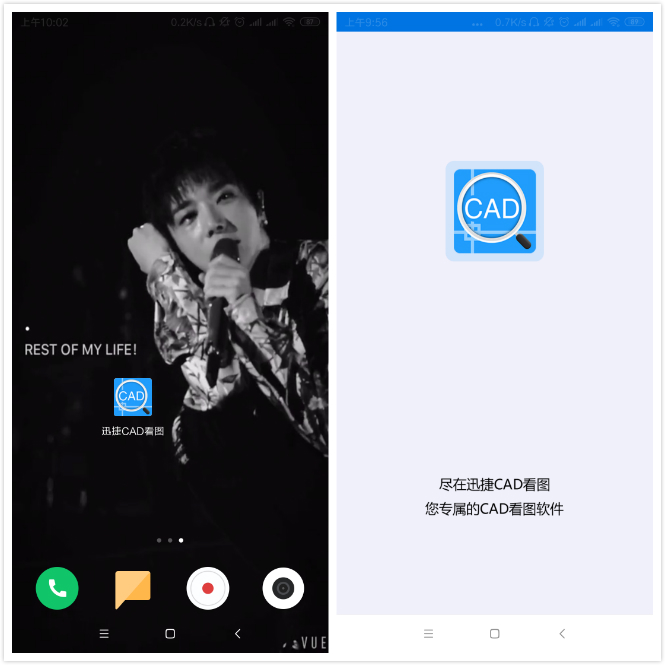
3.我们先注册一个账号并登录迅捷CAD看图APP软件,可以看到在【 首页】标签页面下,有【 最近打开】和【所有文件】2个页面。我们在对应的位置里找到需要测量面积的建筑图纸打开。
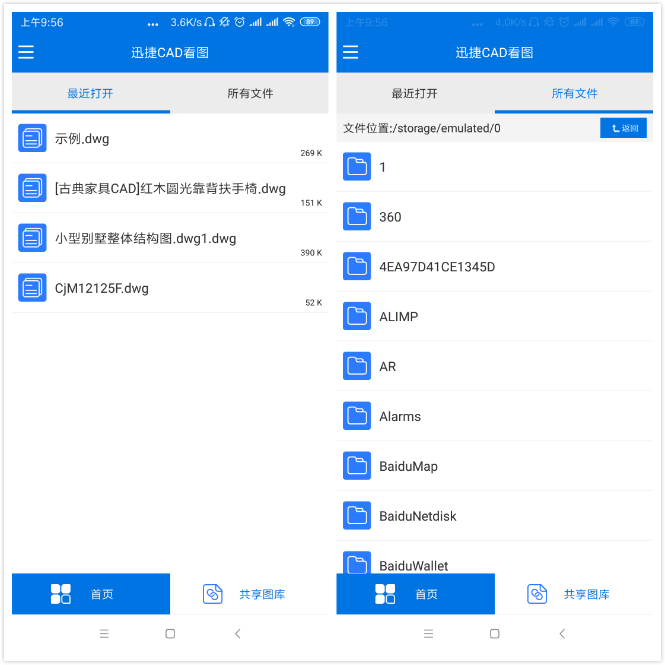
4.在打开的CAD图纸下方有【图层选择】、【布局空间】、【测量】3个标签。具体功能分析如下:
【图层选择】:可以选择不同的图层来分层查看CAD建筑图纸。
【布局空间】:可以选择不同的布局空间来模拟分析CAD建筑图纸。
【测量】:包括【测距离】、【测面积】2个选项;
【测距离】:可以任意选择CAD图纸中不同的2个位置测量距离。
【测面积】:可以选择CAD图纸中需要测量面积的局部区域,会准确地测量出面积和周长。
之后我们可以根据需要对打开的CAD建筑图纸进行上述功能选择操作。
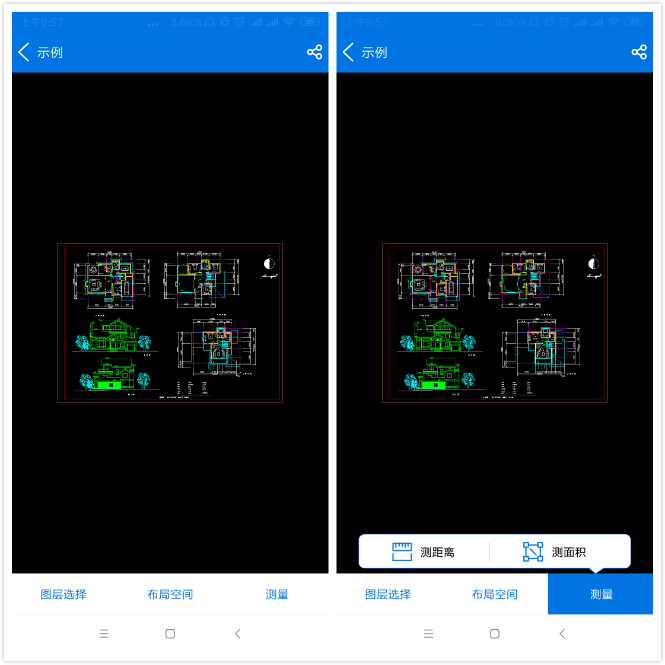
5.我们按照需要指定CAD建筑图纸中的局部区域,这时候该局部范围的面积会测量并显示出来,同时其周长也会测量并显示出来。
6.我们可以点击右上角的分享标签,把已经查看测量好局部面积的CAD图纸分享给有需要的朋友。
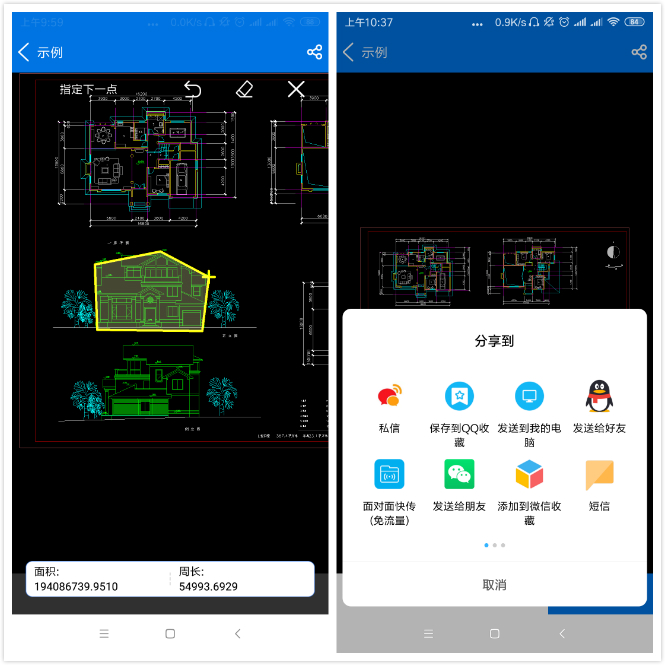
以上就是我今天给大家分享的CAD测量面积快捷键,手机端如何测量建筑图纸局部面积的操作步骤。希望能够帮助到有需要的小伙伴们,希望大家喜欢。















